ppt背景如何更换为自己的图片 怎样在PPT中设置自己想要的背景图片
更新时间:2024-03-14 17:38:09作者:jiang
现代人生活中,PPT(演示文稿)已经成为我们工作和学习中不可或缺的一部分,在使用PPT时,我们经常会发现自带的模板背景并不能完全满足我们的需求。为了使演示更具个性和专业性,我们希望能够将自己喜欢的图片作为PPT的背景。如何更换PPT的背景为自己的图片呢?接下来我将为大家介绍一种简单的方法,帮助您实现在PPT中设置自己想要的背景图片。
操作方法:
1.第一步:首先在电脑桌面找到ppt演示文稿,并点击打开它。然后选择一张幻灯片,单击鼠标右键。在弹出的菜单栏中选择设置背景格式进入
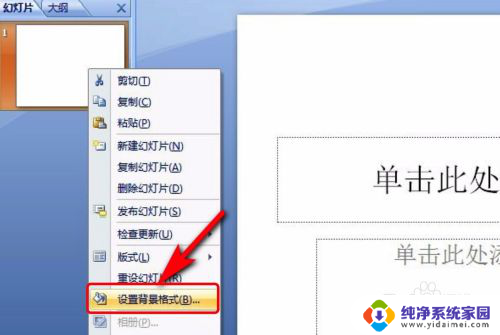
2.第二步:然后选择左边的填充选项,并点选图片或纹理填充后继续选择插入自文件。
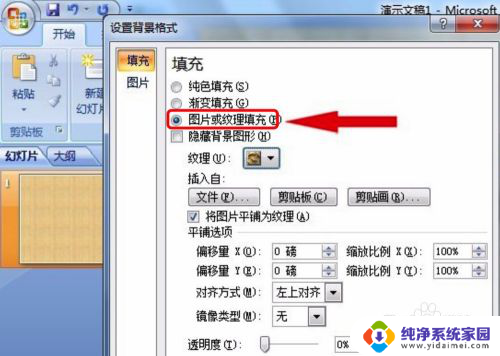
3.第三步:此时会打开电脑,在电脑磁盘中选择需要的图片,点击打开。
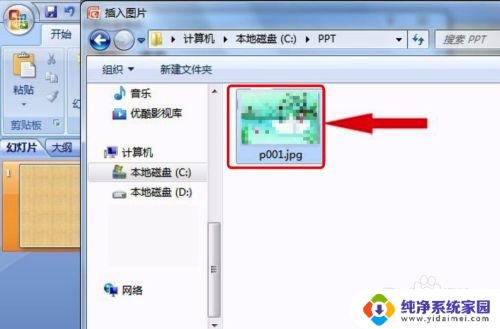
4.第四步:然后继续在设置背景格式里将透明度调整到自己需要的数值。点击确定之后,就将背景改为自己想要的图片了。
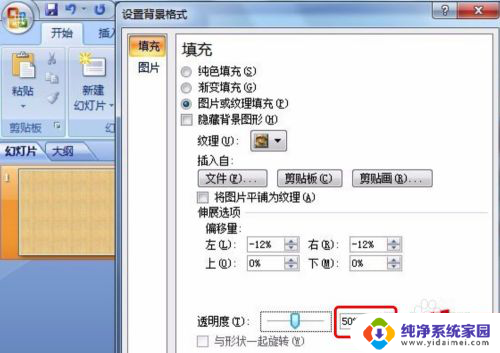
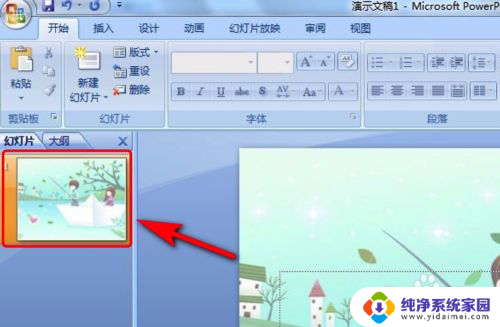
以上就是如何将PPT背景更换为自己的图片的全部步骤,若遇到相同问题的用户可参考本文所述的步骤进行修复,希望对大家有所帮助。
ppt背景如何更换为自己的图片 怎样在PPT中设置自己想要的背景图片相关教程
- wpsppt中如何设置图片为背景 wps ppt如何将图片设置为背景
- 做ppt怎么把图片设置成背景 PPT如何将图片设为背景
- ppt批量更换背景图片 怎样在PPT中批量设置幻灯片的背景图
- wps如何把背景换成自己的图片 wps怎样把背景换成自定义的图片
- 自选一张照片,如何设为桌面背景? 怎样设置电脑桌面背景为自己喜欢的图片
- ppt自带背景图片怎么删除 PPT删除背景图片教程
- wps请问应该怎么做才能将指定图片设置为ppt的背景 wps如何将指定图片设置为ppt的背景
- ppt背景图片更改 PPT背景图片修改步骤
- ppt怎么更改图片背景颜色 PowerPoint如何改变图片的背景颜色
- wps怎么导入自己的背景图 wps背景图怎么换成自己喜欢的图片
- 笔记本开机按f1才能开机 电脑每次启动都要按F1怎么解决
- 电脑打印机怎么设置默认打印机 怎么在电脑上设置默认打印机
- windows取消pin登录 如何关闭Windows 10开机PIN码
- 刚刚删除的应用怎么恢复 安卓手机卸载应用后怎么恢复
- word用户名怎么改 Word用户名怎么改
- 电脑宽带错误651是怎么回事 宽带连接出现651错误怎么办